ความลึกของ Minecraft: การลงทะเบียนบัญชีแรกที่สิ้นหวัง
หลังจากหลายปีของการเล่นเกมเมอร์ทั่วโลก Minecraft ยังคงครองตำแหน่งสูงสุดในเกม Sandbox คำมั่นสัญญาของการเดินทางที่ไม่มีที่สิ้นสุดการสร้างโลกแบบไดนามิกและโหมดผู้เล่นหลายคนที่แข็งแกร่งนำเสนอโอกาสที่ไร้ขอบเขตสำหรับความคิดสร้างสรรค์ มาดำดิ่งสู่ขั้นตอนสำคัญเพื่อเริ่มการผจญภัย Minecraft ของคุณ
สารบัญ
- การสร้างบัญชี Minecraft
- วิธีเริ่มต้นการเดินทางของคุณ
- PC (Windows, MacOS, Linux)
- Xbox และ PlayStation
- อุปกรณ์มือถือ (iOS, Android)
- วิธีออกจาก Minecraft
การสร้างบัญชี Minecraft
ในการเริ่มต้นการเดินทาง Minecraft ของคุณคุณจะต้องสร้างบัญชี Microsoft ซึ่งเป็นสิ่งจำเป็นสำหรับการเข้าสู่เกม เริ่มต้นด้วยการเปิดเว็บเบราว์เซอร์ของคุณและนำทางไปยังเว็บไซต์ Minecraft อย่างเป็นทางการ ค้นหาปุ่ม "ลงชื่อเข้าใช้" ที่มุมขวาบนของหน้าจอแล้วคลิกเพื่อเข้าถึงหน้าต่างการอนุญาต ที่นี่เลือกที่จะสร้างบัญชีใหม่
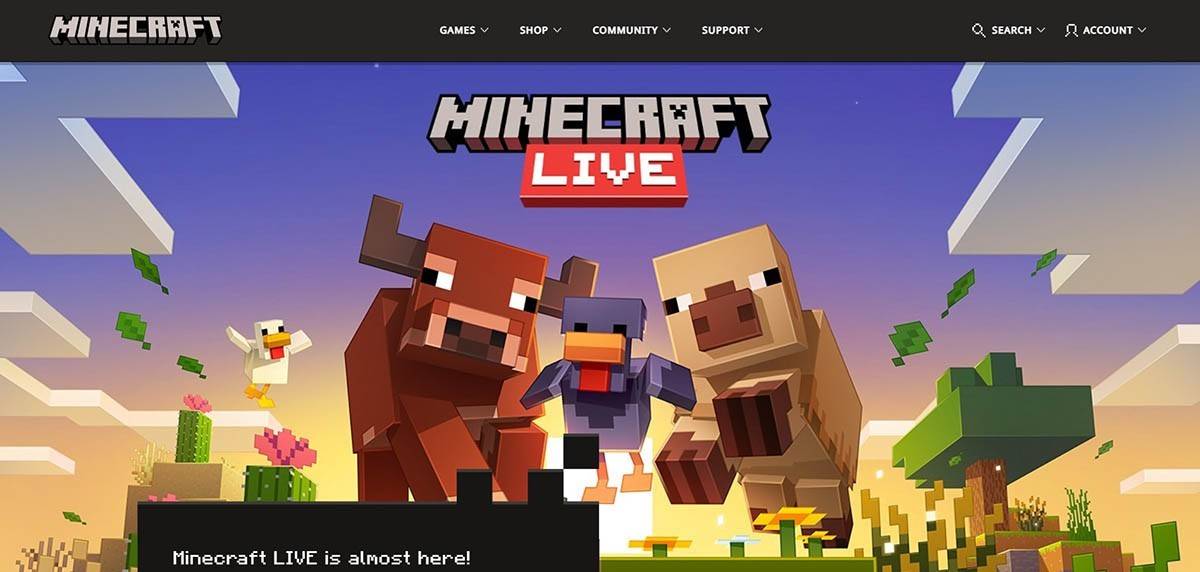 รูปภาพ: minecraft.net
รูปภาพ: minecraft.net
ดำเนินการต่อโดยป้อนที่อยู่อีเมลของคุณและตั้งค่ารหัสผ่านที่แข็งแกร่งสำหรับบัญชี Minecraft ของคุณ เลือกชื่อผู้ใช้ที่ไม่ซ้ำกัน หากดำเนินการไปแล้วระบบจะเสนอคำแนะนำทางเลือก
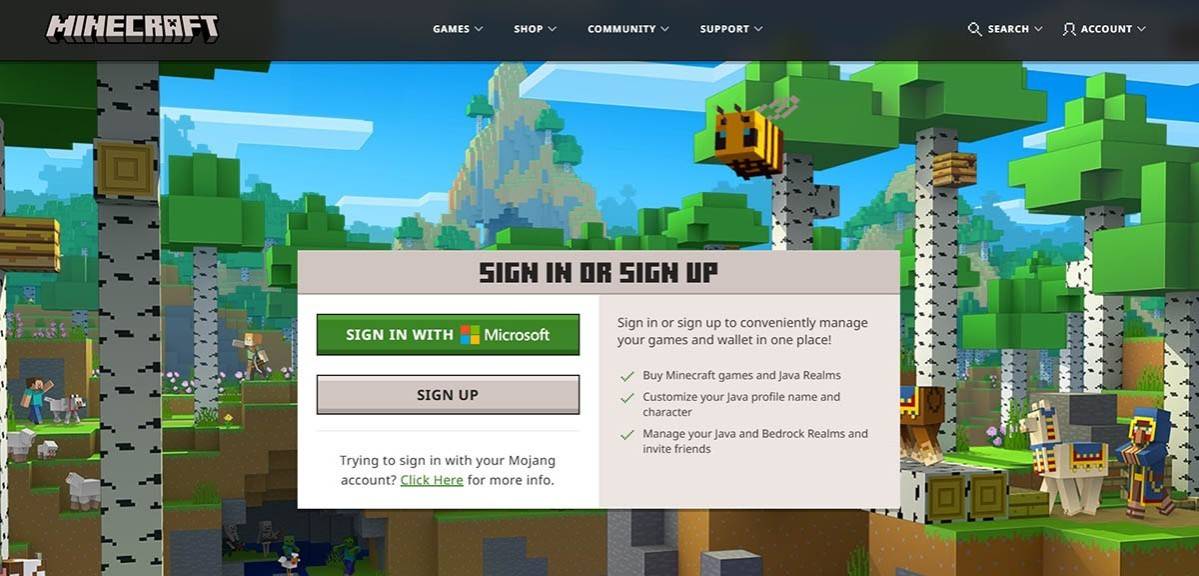 รูปภาพ: minecraft.net
รูปภาพ: minecraft.net
ถัดไปยืนยันที่อยู่อีเมลของคุณโดยป้อนรหัสที่ส่งไปยังกล่องจดหมายของคุณ หากอีเมลไม่มาถึงทันทีให้ตรวจสอบโฟลเดอร์ "สแปม" ของคุณ เมื่อตรวจสอบที่ประสบความสำเร็จโปรไฟล์ของคุณจะถูกสร้างและเชื่อมโยงกับบัญชี Microsoft ของคุณ หากคุณยังไม่ได้ซื้อเกมตอนนี้ถึงเวลาที่ต้องทำ นำทางไปที่ร้านค้าบนเว็บไซต์เลือกเวอร์ชันที่คุณต้องการและทำตามพรอมต์เพื่อทำการซื้อของคุณให้เสร็จสมบูรณ์
วิธีเริ่มต้นการเดินทางของคุณ
PC (Windows, MacOS, Linux)
Minecraft บนพีซีมีสองรสชาติ: Java Edition และ Bedrock Edition Java Edition เข้ากันได้กับ Windows, MacOS และ Linux สามารถดาวน์โหลดได้จากเว็บไซต์ Minecraft อย่างเป็นทางการ หลังจากติดตั้งตัวเรียกใช้งานให้เข้าสู่ระบบด้วยบัญชี Microsoft หรือ Mojang ของคุณและเลือกเวอร์ชันเกมของคุณเพื่อเริ่มเล่น
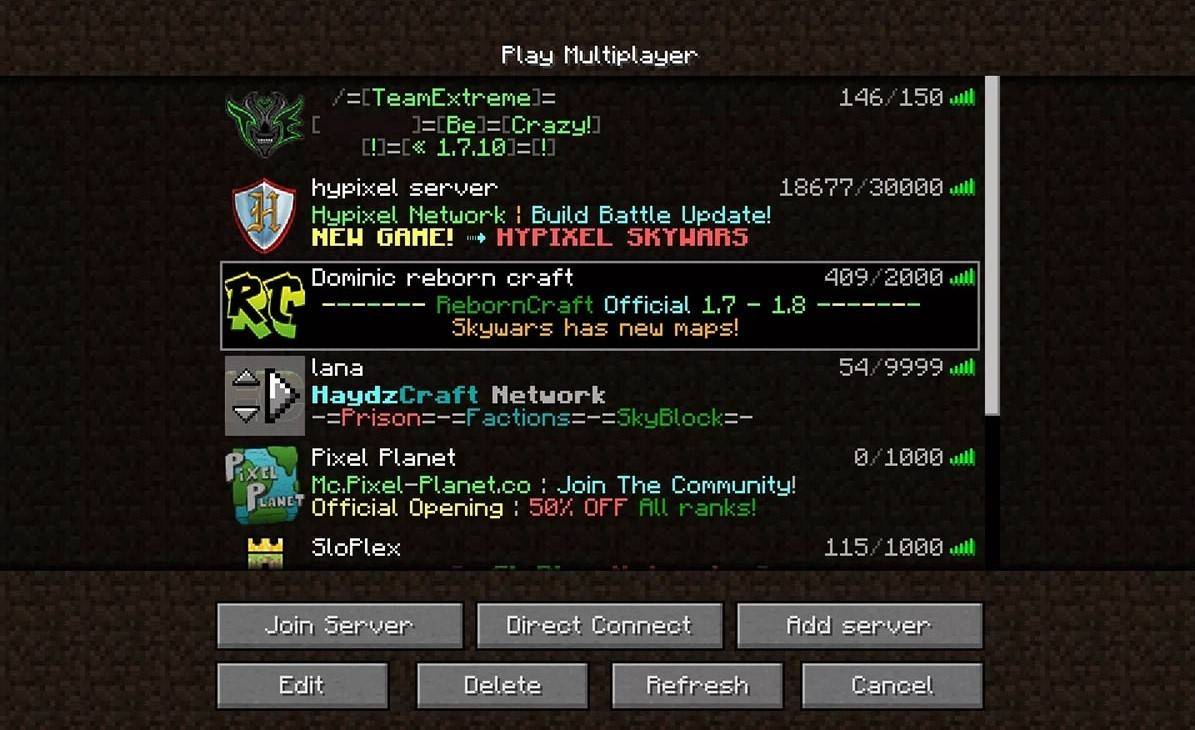 รูปภาพ: aiophotoz.com
รูปภาพ: aiophotoz.com
เมื่อคุณเปิดเกมเป็นครั้งแรกคุณจะได้รับแจ้งให้ป้อนข้อมูลรับรองบัญชี Microsoft ของคุณ หากต้องการเริ่มต้นการผจญภัยเดี่ยวให้คลิก "สร้างโลกใหม่" สิ่งนี้จะเปิดเมนูการตั้งค่าโลกที่คุณสามารถเลือกโหมดเกมที่คุณต้องการ: "การอยู่รอด" สำหรับความท้าทายแบบดั้งเดิมหรือ "สร้างสรรค์" สำหรับทรัพยากรไม่ จำกัด
สำหรับผู้ที่ชื่นชอบผู้เล่นหลายคนนำทางไปยังส่วน "เล่น" ในเมนูหลักและเลือกแท็บ "เซิร์ฟเวอร์" ที่นี่คุณสามารถเข้าร่วมเซิร์ฟเวอร์สาธารณะหรือเชื่อมต่อกับเซิร์ฟเวอร์ส่วนตัวโดยใช้ที่อยู่ IP หากคุณมีคำเชิญ หากต้องการเล่นกับเพื่อนในโลกเดียวกันเพียงสร้างหรือโหลดโลกเข้าถึงการตั้งค่าและเปิดใช้งานผู้เล่นหลายคน
Xbox และ PlayStation
บนคอนโซล Xbox รวมถึง Xbox 360, Xbox One และ Xbox Series X/S, Minecraft สามารถใช้ได้ผ่าน Microsoft Store หลังจากดาวน์โหลดและติดตั้งแล้วให้เปิดเกมจากหน้าจอหลักของคอนโซล เข้าสู่ระบบด้วยบัญชี Microsoft ของคุณเพื่อซิงค์ความสำเร็จและการซื้อของคุณ
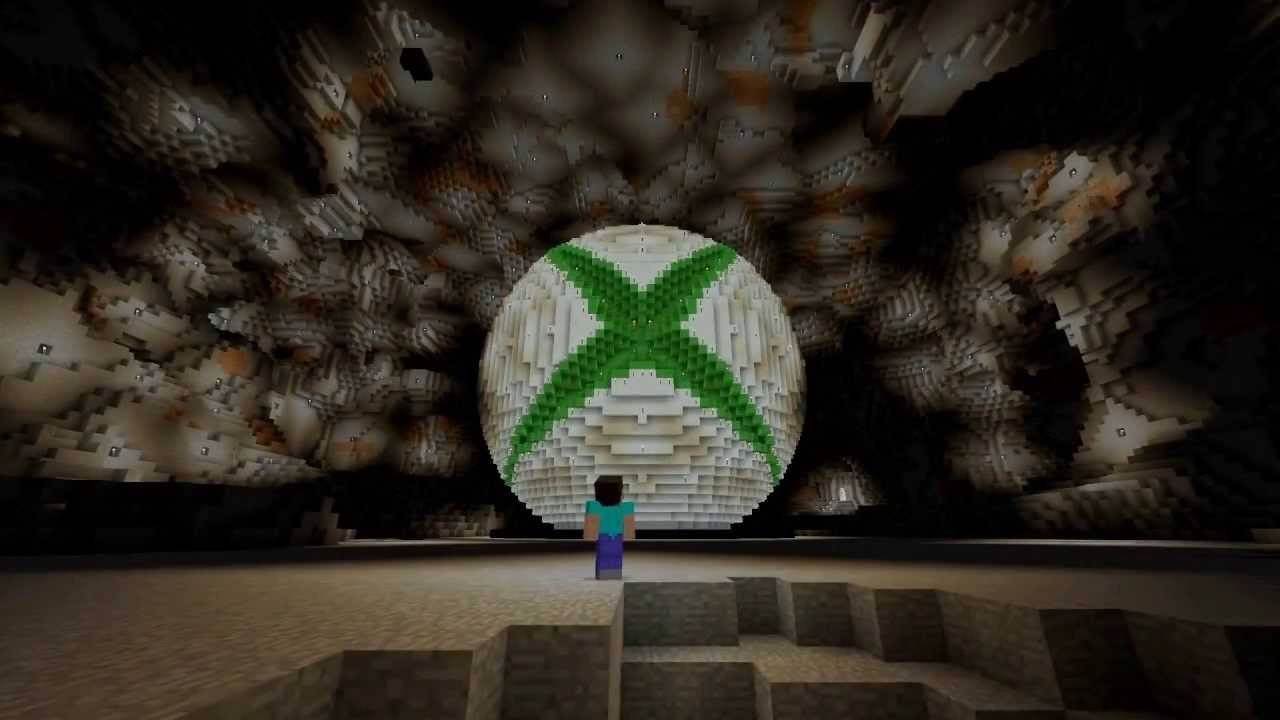 รูปภาพ: youtube.com
รูปภาพ: youtube.com
ผู้ใช้ PlayStation (PS3, PS4 และ PS5) สามารถซื้อและดาวน์โหลด Minecraft จาก PlayStation Store เมื่อติดตั้งแล้วให้เปิดเกมจากหน้าจอหลักและเข้าสู่ระบบด้วยบัญชี Microsoft ของคุณซึ่งจำเป็นสำหรับการเล่นข้ามแพลตฟอร์ม
อุปกรณ์มือถือ (iOS, Android)
สำหรับนักเล่นเกมมือถือ Minecraft มีอยู่ใน App Store สำหรับ iOS และ Google Play สำหรับ Android หลังจากการติดตั้งให้เข้าสู่ระบบด้วยบัญชี Microsoft ของคุณเพื่อเข้าถึงเกม รุ่นมือถือรองรับการเล่นข้ามแพลตฟอร์มช่วยให้คุณสามารถเชื่อมต่อกับผู้เล่นบนอุปกรณ์อื่น ๆ
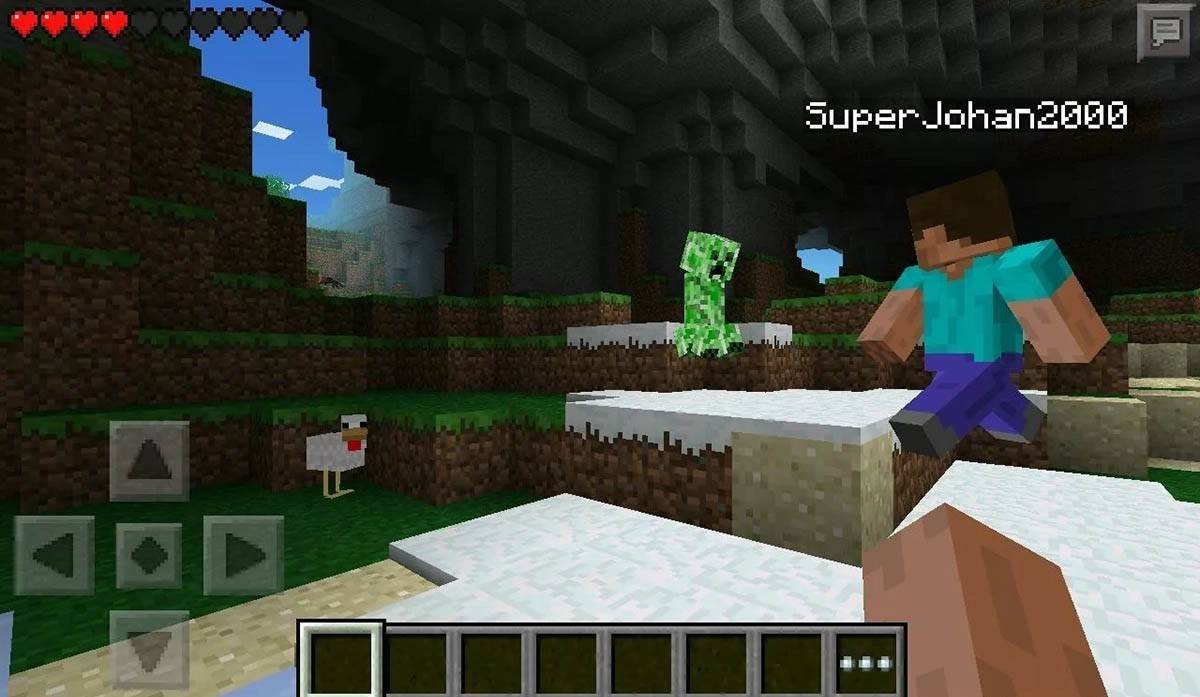 รูปภาพ: Storage.googleapis.com
รูปภาพ: Storage.googleapis.com
โปรดทราบว่า Bedrock Edition ช่วยให้สามารถเล่นข้ามแพลตฟอร์มได้ในอุปกรณ์ที่รองรับทั้งหมดส่งเสริมประสบการณ์การเล่นเกมแบบครบวงจร ในทางกลับกัน Java Edition เป็นเอกสิทธิ์ของพีซีและไม่รองรับการเล่นข้ามแพลตฟอร์ม
วิธีออกจาก Minecraft
การออกจากเกมนั้นตรงไปตรงมาข้ามแพลตฟอร์ม บนพีซีให้กดปุ่ม ESC เพื่อเปิดเมนูเกมซึ่งคุณจะพบตัวเลือก "บันทึกและเลิก" หลังจากเลือกแล้วคุณจะกลับไปที่เมนูหลักและสามารถออกจากเกมได้อย่างสมบูรณ์โดยการปิดโปรแกรม
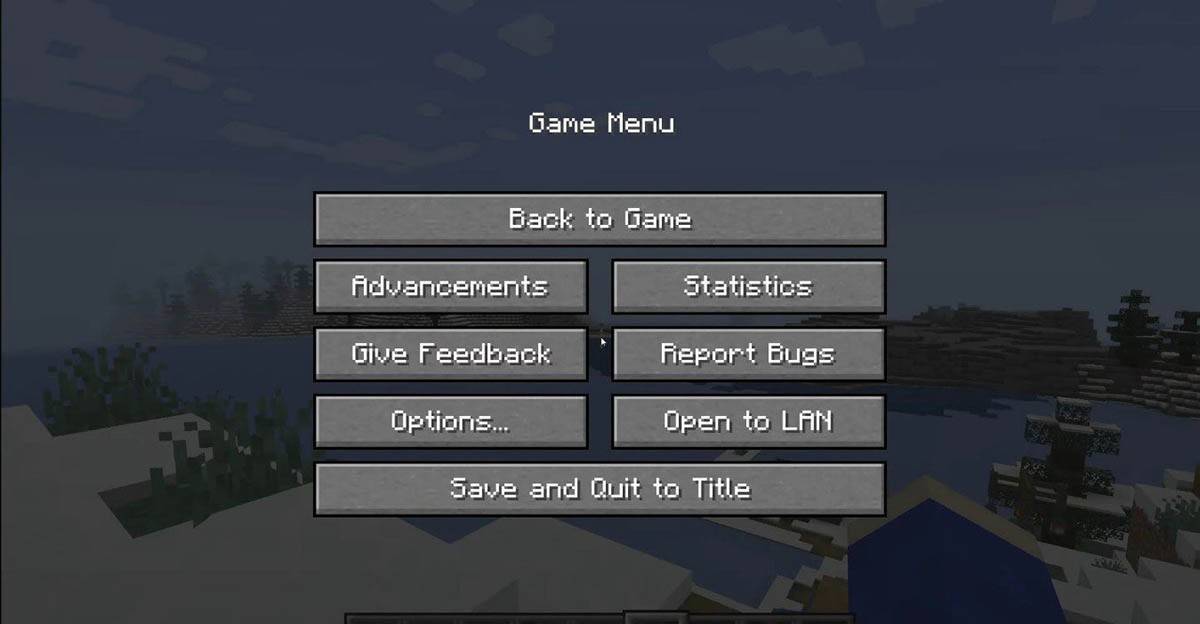 รูปภาพ: tlauncher.org
รูปภาพ: tlauncher.org
สำหรับผู้เล่นคอนโซลให้เข้าถึงเมนูหยุดชั่วคราวด้วยปุ่ม gamepad ที่เหมาะสมและเลือก "บันทึกและออก" เพื่อจบเซสชันของคุณ หากต้องการปิดเกมอย่างเต็มที่ให้ใช้เมนูของคอนโซลโดยกดปุ่ม "บ้าน" โดยเน้น Minecraft และเลือกตัวเลือกการออก
บนอุปกรณ์มือถือปุ่ม "บันทึกและเลิก" จะพบในเมนูเกม หากต้องการปิดแอพทั้งหมดให้ใช้เมนูระบบของอุปกรณ์ของคุณ บน Android ปัดขึ้นจากด้านล่างและปิด Minecraft จากรายการแอพที่กำลังทำงานอยู่ บน iOS ให้กดปุ่ม "บ้าน" สองครั้งหรือปัดขึ้นเพื่อเข้าถึงสวิตช์แอพและปัด minecraft ขึ้นเพื่อปิด
ตอนนี้ติดตั้งพื้นฐานคุณพร้อมที่จะเริ่มต้นการผจญภัย Minecraft ของคุณในอุปกรณ์ใด ๆ สนุกกับการสำรวจและสร้างทั้งโหมดเดี่ยวและแบบร่วมมือในโลกที่เป็นสัญลักษณ์นี้
- 1 Roblox รายการระดับอักขระที่ถูกทอดทิ้ง 2025 Feb 14,2025
- 2 Community Day แรกของ Pokemon Go ในปี 2025 จะมี Sprigaito Jan 05,2025
- 3 ระบบ Hitbox ที่เป็นที่ถกเถียงของ Marvel Rivals ดึงดูดความสนใจ Feb 11,2025
- 4 Holiday Thief มาถึงแล้วใน Seekers Notes Dec 26,2024
- 5 Watcher of Realms กำลังปล่อยฮีโร่และสกินใหม่ในวันขอบคุณพระเจ้าและแบล็คฟรายเดย์นี้! Dec 30,2024
- 6 วิธีค้นหาและเอาชนะ Storm King ใน LEGO Fortnite Jan 05,2025
- 7 Jujutsu Kaisen Phantom Parade: อัปเดตรายการระดับในปี 2024 Dec 28,2024
- 8 GODDESS OF VICTORY: NIKKE กำลังปล่อยการอัปเดตปีใหม่และการร่วมงานกับ Evangelion และ Stellar Blade เร็วๆ นี้ Jan 04,2025
-
การเรียนรู้ศิลปะของเครื่องมือดิจิทัล
รวมเป็น 10


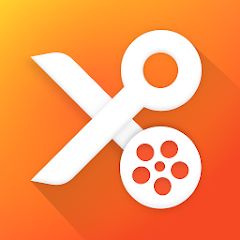

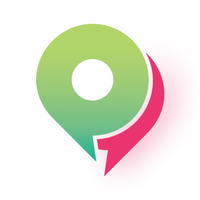



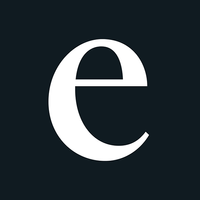
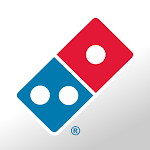





![LeMOMnade: Family Squeeze! – Version 1.1.1 [mtrellex]](https://img.3xbz.com/uploads/38/1719569762667e8d62c486e.jpg)

![My Cute Roommate 2 – New Version 1.0 Extra [Astaros3D]](https://img.3xbz.com/uploads/38/1719606486667f1cd652f1a.jpg)












